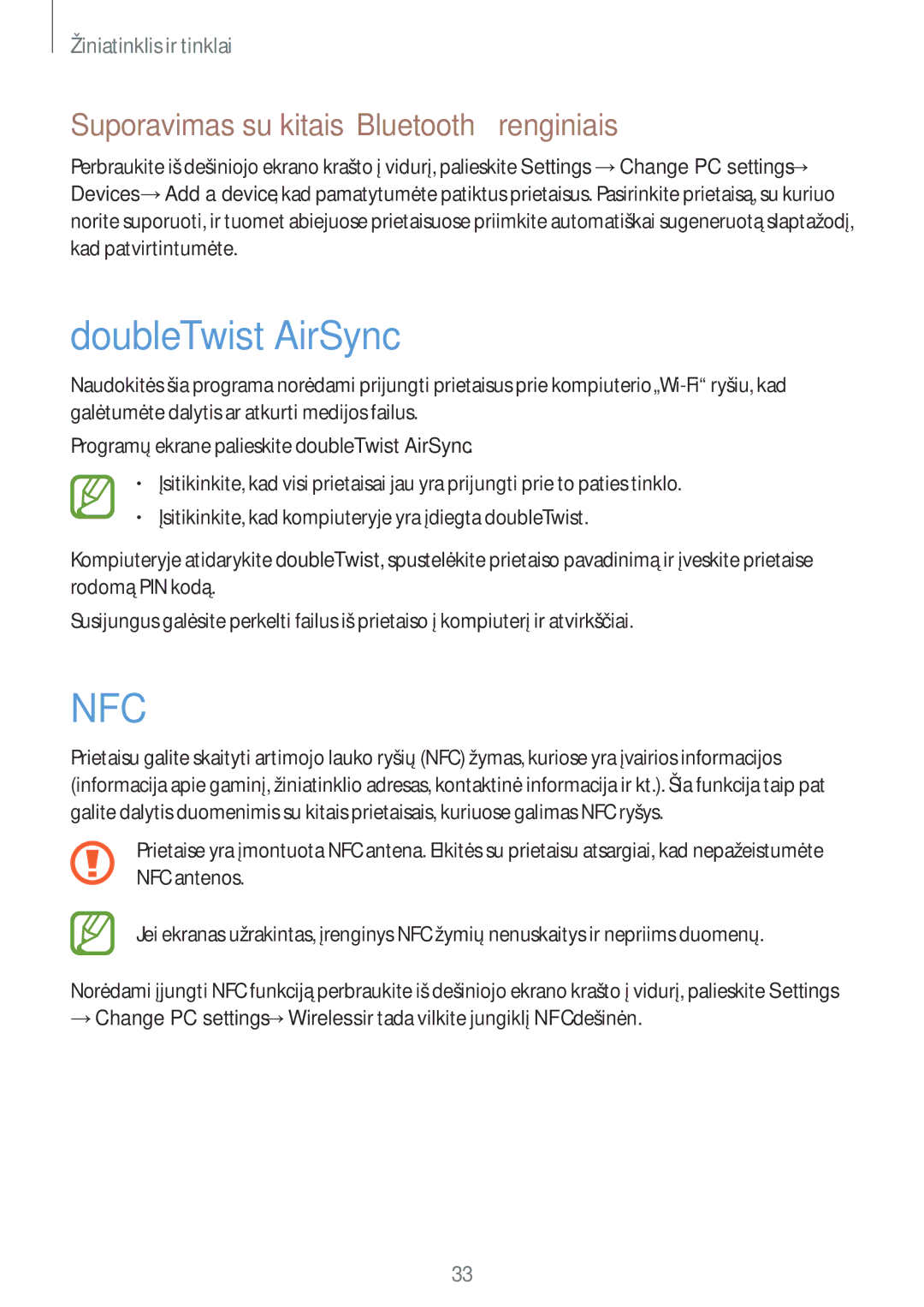Žiniatinklis ir tinklai
Suporavimas su kitais„Bluetooth“ įrenginiais
Perbraukite iš dešiniojo ekrano krašto į vidurį, palieskite Settings →Change PC settings → Devices →Add a device, kad pamatytumėte patiktus prietaisus. Pasirinkite prietaisą, su kuriuo norite suporuoti, ir tuomet abiejuose prietaisuose priimkite automatiškai sugeneruotą slaptažodį, kad patvirtintumėte.
doubleTwist AirSync
Naudokitės šia programa norėdami prijungti prietaisus prie
Programų ekrane palieskite doubleTwist AirSync.
•Įsitikinkite, kad visi prietaisai jau yra prijungti prie to paties tinklo.
•Įsitikinkite, kad kompiuteryje yra įdiegta doubleTwist.
Kompiuteryje atidarykite doubleTwist, spustelėkite prietaiso pavadinimą ir įveskite prietaise rodomą PIN kodą.
Susijungus galėsite perkelti failus iš prietaiso į kompiuterį ir atvirkščiai.
NFC
Prietaisu galite skaityti artimojo lauko ryšių (NFC) žymas, kuriose yra įvairios informacijos (informacija apie gaminį, žiniatinklio adresas, kontaktinė informacija ir kt.). Šia funkcija taip pat galite dalytis duomenimis su kitais prietaisais, kuriuose galimas NFC ryšys.
Prietaise yra įmontuota NFC antena. Elkitės su prietaisu atsargiai, kad nepažeistumėte NFC antenos.
Jei ekranas užrakintas, įrenginys NFC žymių nenuskaitys ir nepriims duomenų.
Norėdami įjungti NFC funkciją perbraukite iš dešiniojo ekrano krašto į vidurį, palieskite Settings
→Change PC settings →Wireless ir tada vilkite jungiklį NFC dešinėn.
33